Adobe PDF-documenten zijn behoorlijk populair. De meeste mensen delen ze omdat het gemakkelijker is om een grafisch document te maken. Maar met meer afbeeldingen komt een groter formaat. PDF-bestanden staan bekend als de zwaarste van alle documentformaten die er zijn.
Aangezien de meerderheid van de mensen PDF-documenten online deelt, is het belangrijk om alles tot het laatste te comprimeren. Compressie verkleint de grootte zonder de algehele kwaliteit te verminderen. Gratis PDF-compressor (of Leuke PDF-compressor) is een hulpprogramma dat zowel afbeeldingen als tekst optimaliseert, dubbele objecten verwijdert en het Flate- of RunLength-compressiealgoritme gebruikt om de grootte van het document te verkleinen.
Start eerst het programma en klik in het hoofdvenster op Volgende.

Selecteer bij de volgende stap de bron, u kunt een enkel PDF-bestand selecteren dat u wilt comprimeren of een hele map (voor batchcompressie). Klik op Volgende als u klaar bent.
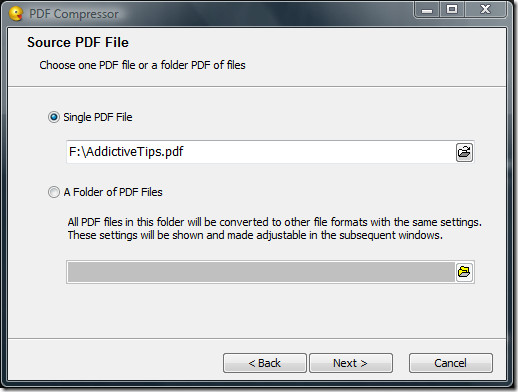
Het zal geen vergrendelde PDF-bestanden comprimeren. U moet het eerst ontgrendelen en vervolgens comprimeren met deze tool. Klik op Nu controleren om te controleren of het PDF-document is gecodeerd. Als het niet is gecodeerd, klikt u op Volgende.
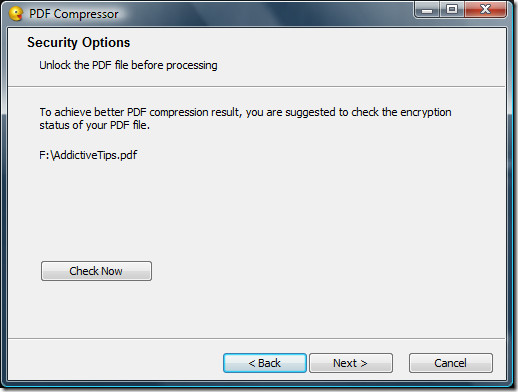
Kies nu het compressie-algoritme dat u wilt toepassen. Wanneer u alle instellingen hebt gekozen, klikt u op Volgende.
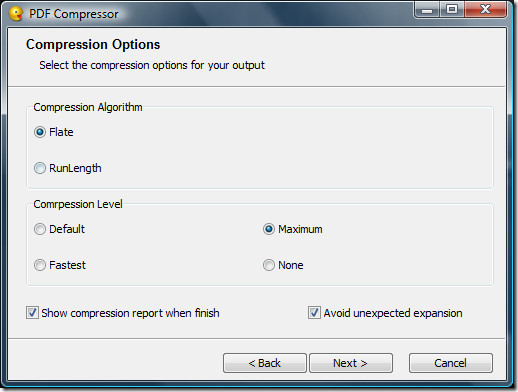
Selecteer de uitvoerbestemming waar u het gecomprimeerde document wilt opslaan en klik op Volgende.
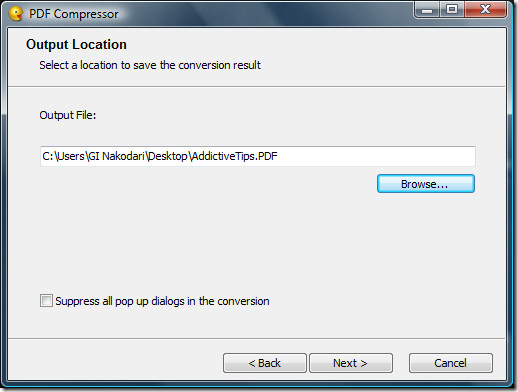
Hier moet u 25 seconden wachten voordat ukan op Volgende klikken omdat de kopie de gratis versie is. Als u van deze tijdslimiet af wilt, moet u de volledige versie kopen. 25 seconden gaan vrij snel voorbij, dus u hoeft niet langer te wachten. Wanneer de tijd nul bereikt, drukt u op Volgende.
Opmerking: Free Edition en Paid Edition hebben dezelfde functionaliteit. Het verschil is dat de gratis versie een tijdslimiet van 25 seconden heeft voordat het kan beginnen met compressie, wat niet erg is.
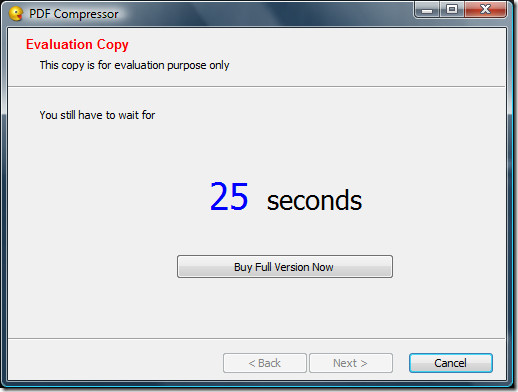
Het begint dan met het analyseren en verifiëren van alle geselecteerde instellingen en begint met compressie. De benodigde tijd hangt af van de grootte van het PDF-bestand en de instellingen die u hebt geselecteerd.
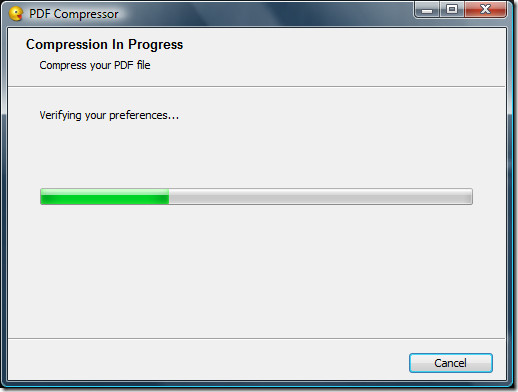
Wanneer de compressie is voltooid, vindt u uiteindelijk een rapport met het resultaat voor en na de compressie en de procentuele grootte die is verkleind.
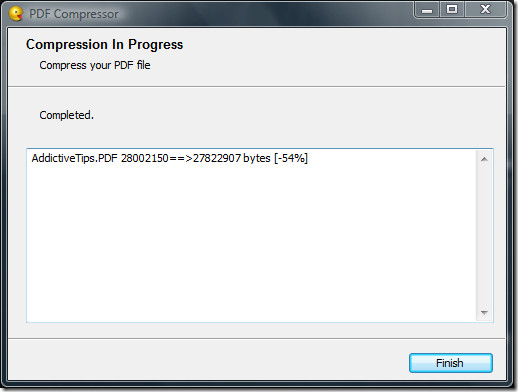
Deze software kan niet garanderen dat elk PDF-bestand kleiner wordt. Maar het is nog steeds beter om het uit te proberen (als je niet bang bent voor nieuwe software).
Download Nice PDF-compressor
Het werkt op Windows XP, Windows Vista en Windows 7. Veel plezier!



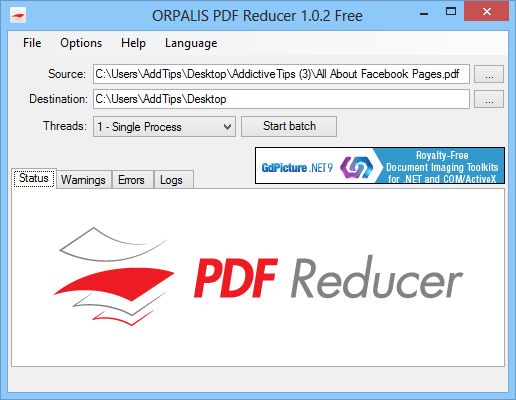









Comments